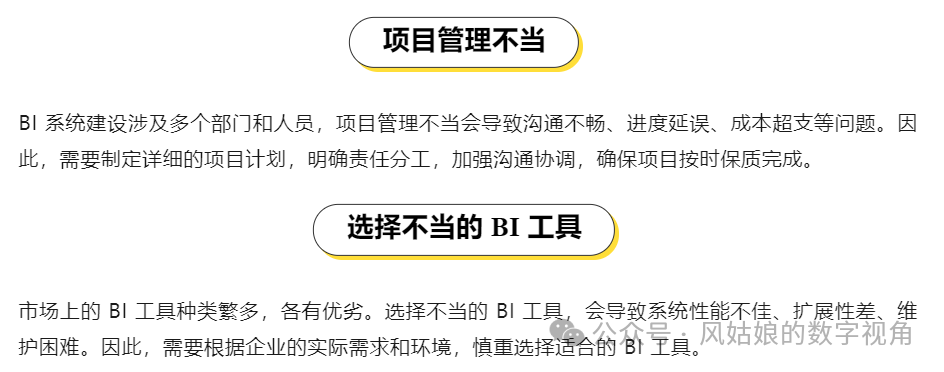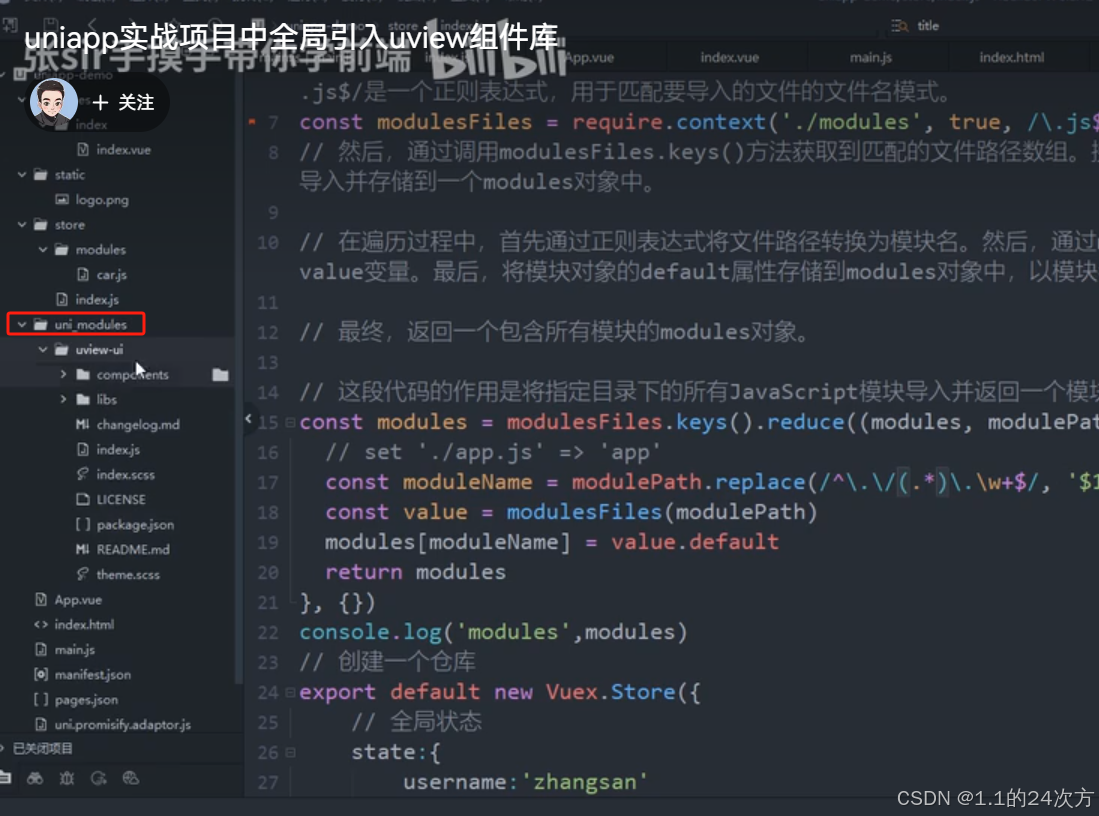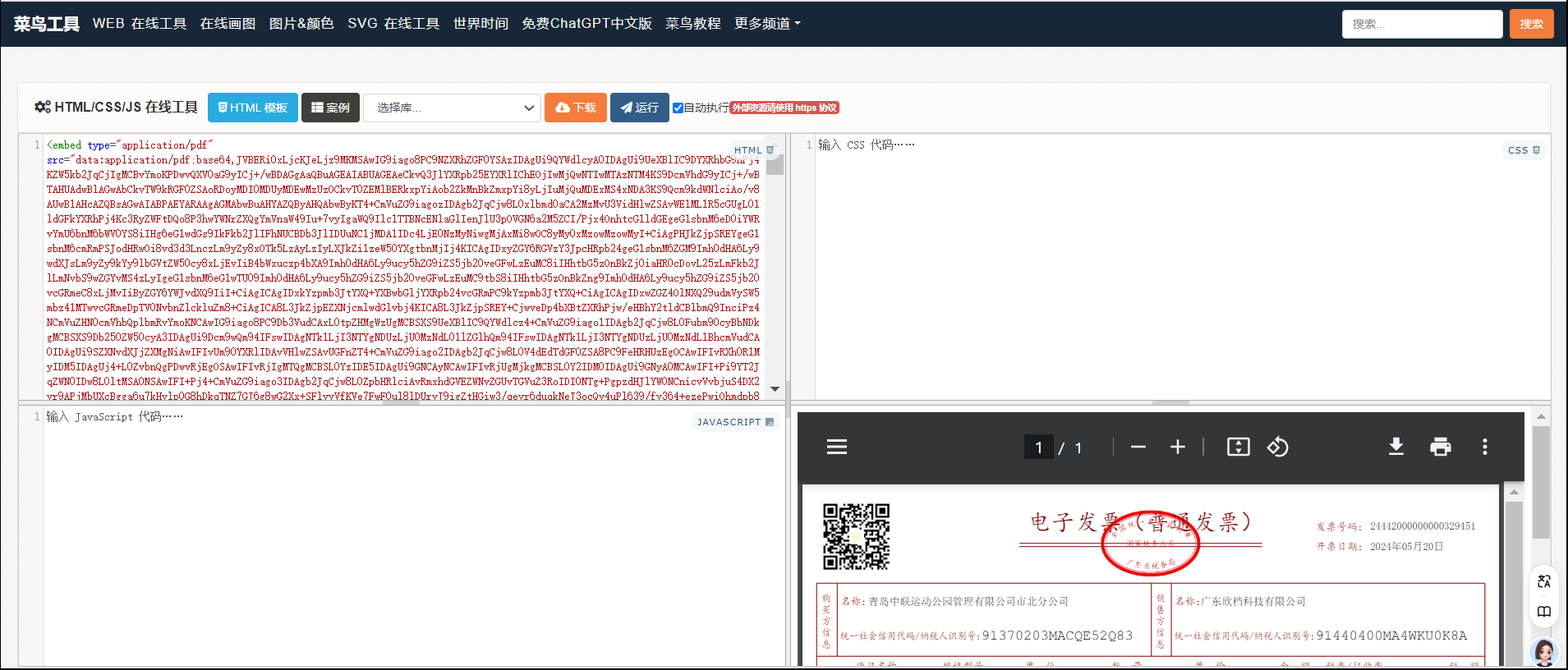前言
很高兴,收到了一份新款 OrangePi AIpro 开发板,这是香橙派第一次与华为昇腾合作,使用昇腾系列 AI 处理器来设计这款高性价比的 AI 开发板。这块开发板不仅性能强大,还支持丰富的硬件接口,为AI开发者提供了一个理想的实验平台。作为一名会点AI的软件工程师,我迫不及待地想要尝试这款设备,将其应用到实际项目中。*^____^*


OrangePi AIpro 开发板简介
OrangePi AIpro 拥有8-12 TOPS(每秒万亿次操作)的AI算力,就像你拥有了一台超级计算机,可以快速处理各种复杂的AI任务,比如识别图像、分析视频等。无论是开发智能家居、智能安防,这款开发板都能轻松胜任。其次, AIpro 还配备了8GB或16GB的高速内存,这意味着你可以运行更多、更复杂的AI应用程序,体验流畅的性能。即使是较大规模的数据处理和深度学习模型训练,这款开发板也能轻松应对,毫不费力。

此外,OrangePi AIpro 提供了许多便捷的接口,支持双HDMI输出,能够连接两个4K高清显示屏,带来更广阔的视觉体验;千兆网口保证你在大数据传输和实时联网应用中享有快速、稳定的网络连接;Wi-Fi 5和蓝牙4.2让你可以随时随地进行无线连接,非常适合物联网项目;多种USB接口和Type-C支持高速数据传输,连接外部设备更加方便;M.2插槽支持大容量SSD硬盘,为你提供更多存储空间,存储和读取数据速度更快。

远程连接及相关设置
这次收到的 OrangePi AIpro 开发板带了一张TF卡,内置了官方的 Ubuntu 系统,省去了很多烧录带来的麻烦,所以烧录这部分就略过了,如果大家对烧录系统到 TF 卡以及烧录到 SATA SSD 的过程,可以参考我的这篇博客。
OrangePi Ai Pro 开箱及镜像烧录指南-CSDN博客
第一次使用开发板,链接wifi到开发板是我使用开发板必不可少的操作,这样就可以使用 SSH、VNC 等工具来对开发板进行操作,省去了每次使用时需要链接开发板到显示器的步骤。

至于连接工具,官方是有提供 MobaXterm 安装包的,但我更习惯使用 XShell,这里就使用 XShell 进行连接。配置好我们的 SSH 连接信息,点击连接即可进行连接。


为了避免算力恐慌的问题,这里我们刷入官方的“超频”固件,据说这款固件是从CANN软件层面进行优化,将我们的 OrangePi AIpro 开发板从8T的算力优化到了8~12T的算力,但是能不能到12T似乎是个随机数,不同的板子的上限貌似不同 (*^____^*)。

使用 Xftp 将最新的固件文件 Ascend310B-firmware-7.3.t10.0.b528-rc-signed-opiaipro-12t-1.6ghz-20240605.run 传输到我们的开发板上,然后对固件进行升级。
# 给固件权限
chmod +x Ascend310B-firmware-7.3.t10.0.b528-rc-signed-opiaipro-12t-1.6ghz-20240605.run
# 运行固件
./Ascend310B-firmware-7.3.t10.0.b528-rc-signed-opiaipro-12t-1.6ghz-20240605.run --full

升级后断电重启即可体验到8~12T的算力啦!
开放 JupyterLab 端口
为了更为方便的在我的电脑上使用 OrangePi AIpro 的环境来调试 AI 模型,我们需要配置并开放 JupyterLab 的访问端口,从而使得我的电脑可以访问到 OPI AIpro 的 JupyterLab
安装防火墙
首先,我们需要确保系统的安全性。防火墙是保护系统免受未经授权访问的重要工具。我们需要先安装防火墙:
sudo apt install firewalld
启动防火墙并开放端口
安装完成后,我们需要启动防火墙并确保它在每次系统启动时自动运行。同时,为了方便后续访问 Jupyter Notebook,我们还需要开放 8888 端口。以下是具体步骤:
# 切换到 root 用户
su root
# 启动防火墙并设置开机自启
sudo systemctl start firewalld
sudo systemctl enable firewalld
# 开放 8888 端口,允许通过该端口进行访问
firewall-cmd --add-port=8888/tcp --permanent
# 重新加载防火墙配置
sudo firewall-cmd --reload
通过这些步骤,我们已经成功启动了防火墙,并开放了 8888 端口。这确保了系统的安全性,同时也为我们通过浏览器访问 Jupyter Notebook 提供了便利。

创建启动 Jupyter Notebook 的脚本
为了更加方便地启动 Jupyter Notebook,我们可以创建一个启动脚本,从而简化启动过程,还可以自动设置环境变量,确保 Jupyter Notebook 能够正常运行。以下是脚本的具体内容:
. /usr/local/Ascend/ascend-toolkit/set_env.sh
export PYTHONPATH=/usr/local/Ascend/thirdpart/aarch64/acllite:$PYTHONPATH
if [ $# -eq 1 ]; then
jupyter lab --ip $1 --port 8888 --allow-root --no-browser
else
jupyter lab --ip 0.0.0.0 --port 8888 --allow-root --no-browser
fi
将以上内容保存为 start_notebook_all_ports.sh 文件。
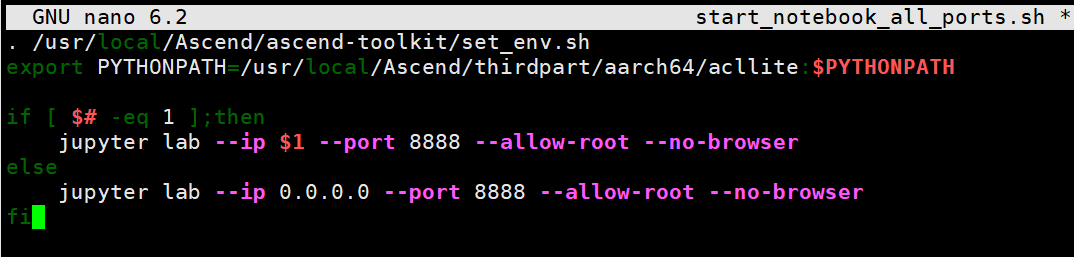
赋予脚本运行权限
为了使脚本能够执行,我们需要赋予它运行权限:
chmod +x start_notebook_all_ports.sh
运行脚本
现在,我们可以运行这个脚本来启动 Jupyter Notebook:
./start_notebook_all_ports.sh
运行这个脚本后,你可以在浏览器中通过开发板的 IP 地址和 8888 端口访问 Jupyter Notebook。例如,如果开发板的 IP 地址是 192.168.1.100,那么你可以在浏览器中输入 http://192.168.1.100:8888 来访问,我这里是 192.168.8.131。
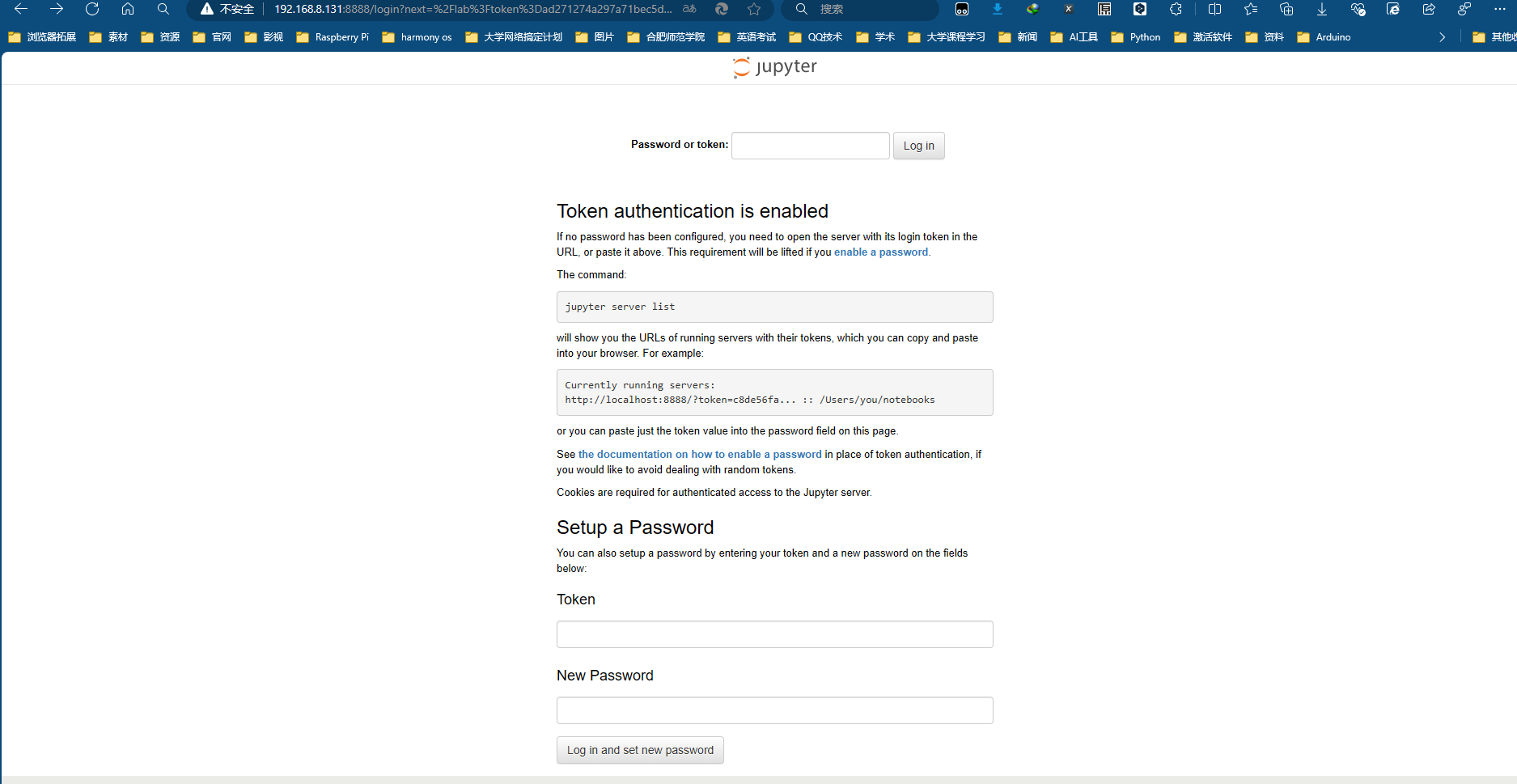
获取 Jupyter Notebook Token
为了确保 Jupyter Notebook 的安全性,每次启动时都会生成一个访问令牌(Token)。我们可以通过以下命令来获取这个令牌:
jupyter server list
将输出中的 Token 复制到浏览器中,即可成功登录 Jupyter Lab。

成功打开 Jupyter Lab
成功打开 Jupyter Lab 后,你可以开始在 OrangePi AIpro 开发板上进行 AI 项目的开发与实验。这款开发板的强大性能和丰富接口将大大提升你的开发效率和体验。
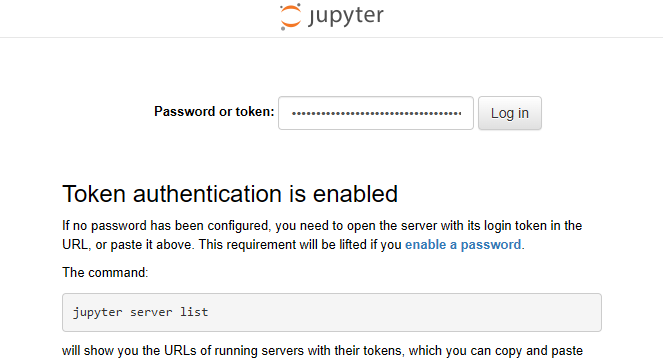
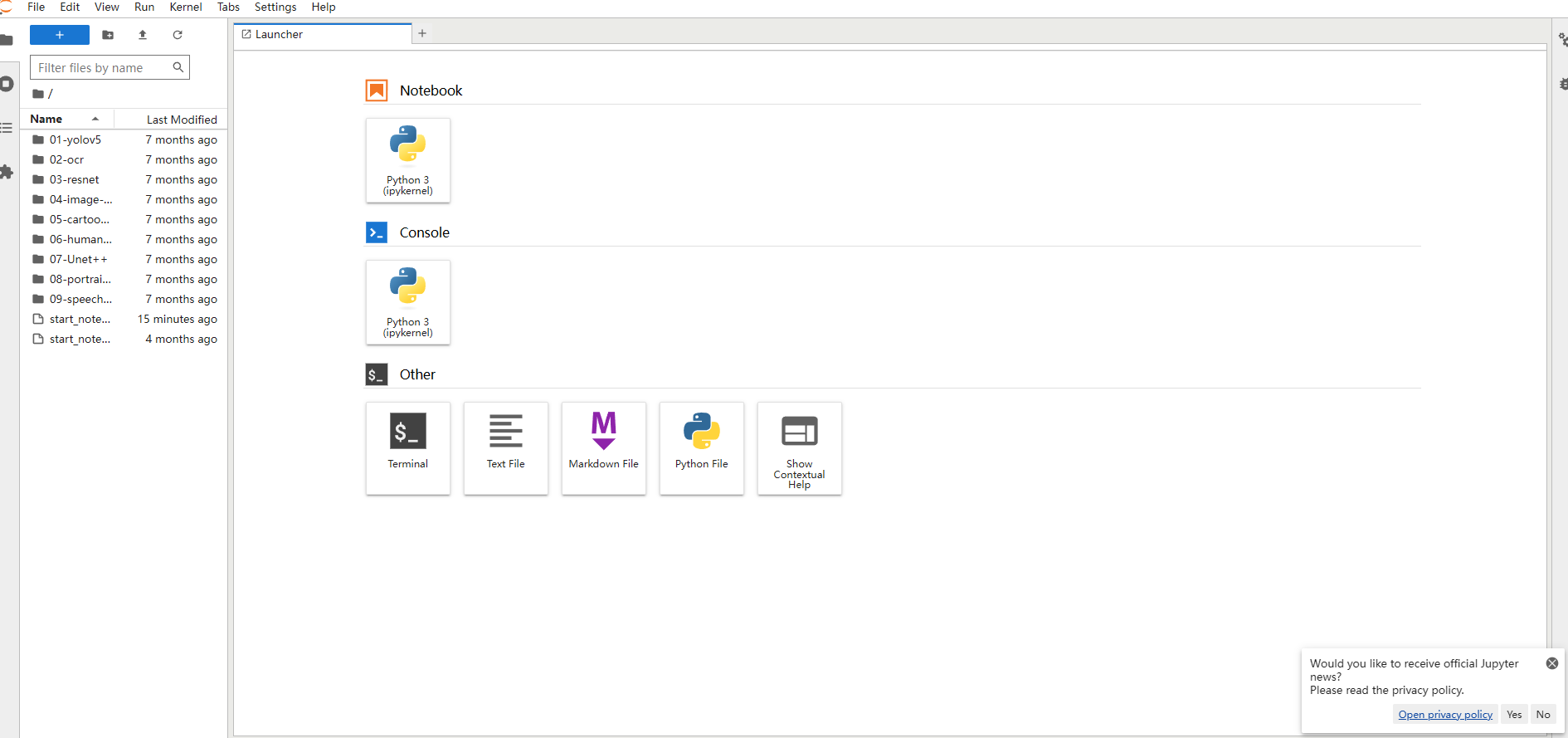
通过以上步骤,我们就可以随时可以在 OrangePi AIpro 开发板上进行 AI 开发和实验。
体验 AI 功能
打开JupyterLab,按照操作手册找到,demo1,找到 main.ipynb 文件,并点击上面的 restart 双箭头,然后样例就开始运行了。
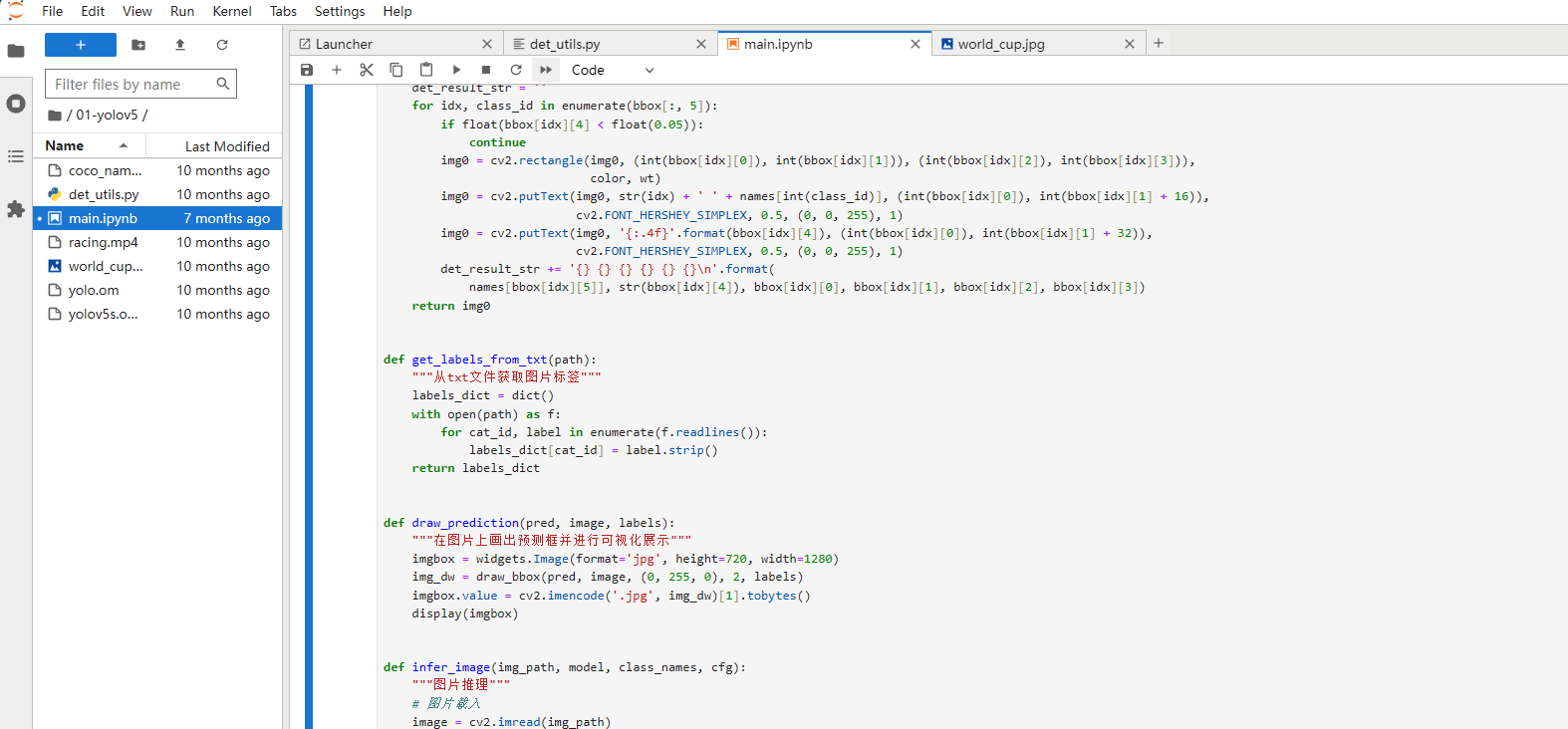
可以见到推理结果如下,图片中的赛车都被标识了出来。
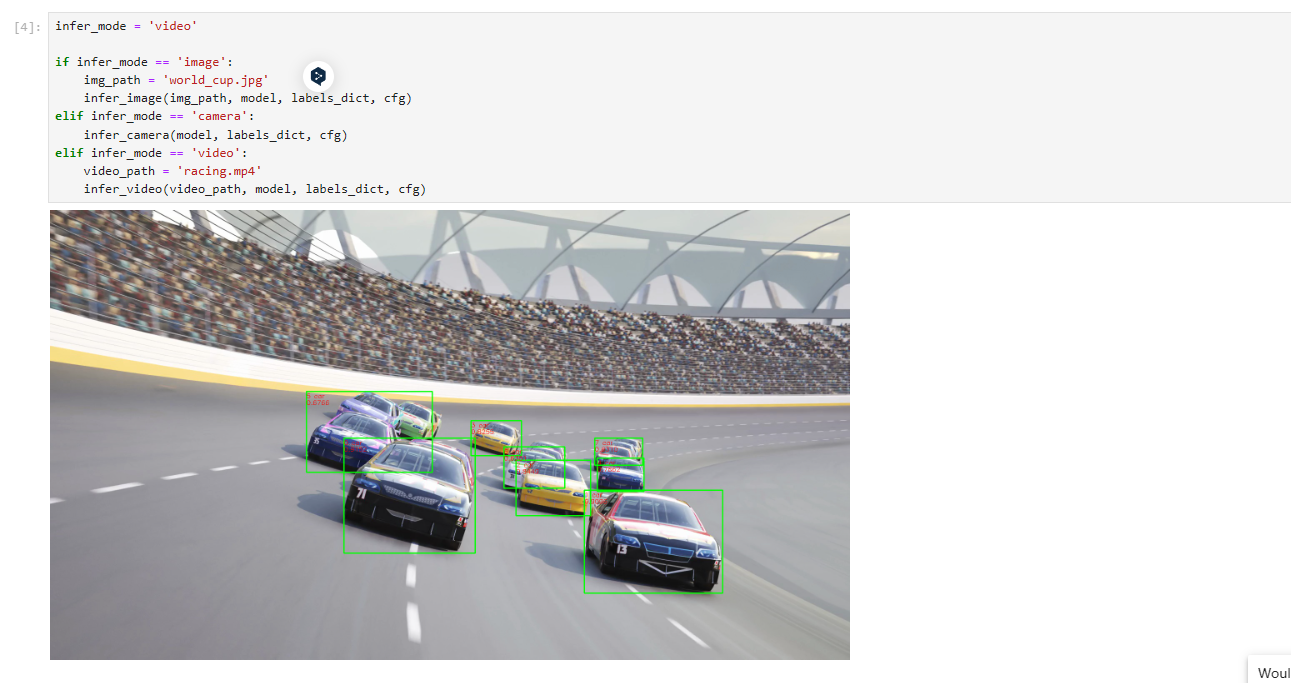
总结
当你收到一款像 OrangePi AIpro 这样强大的开发板时,你不仅仅获得了昇腾系列 AI 处理器的强大性能支持,还拥有了丰富的硬件接口和便捷的开发环境。在使用 OrangePi AIpro 的过程中,我深刻体验到了它为 AI 开发者带来的诸多优势:
- 强大的计算能力:搭载8-12 TOPS的 AI 算力,OrangePi AIpro 让你能够快速处理复杂的 AI 任务。
- 丰富的硬件接口:支持双HDMI输出、千兆网口、Wi-Fi 5 和蓝牙 4.2,以及多种 USB 接口和 Type-C,为你的项目提供了灵活多样的连接方式,适合各种物联网和数据传输需求。
- 完善的昇腾生态:生态系统不仅包括硬件和软件支持,还涵盖了多种工具和资源,极大地丰富了开发者在使用这款开发板时的选择和便利性。
总的来说,这是国产开发板香橙派 OrangePi AIpro 以及国产计算框架 CANN 的应用典范,不仅在性能上有了质的飞跃,而且在使用体验和开发效率上都极大地提升,是两者的巨大进步,非常期待华为昇腾和香橙派后续的继续合作,带来更好的国产AI开发板。